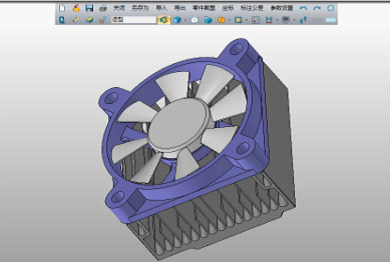
風(fēng)熱散熱器的工作原理是CPU散熱片與CPU表面直接接觸,CPU表面的熱量通過熱傳導(dǎo)傳遞給CPU散熱片;散熱風(fēng)扇產(chǎn)生氣流通過熱對(duì)流將CPU散熱片表面的熱量帶走;而機(jī)箱內(nèi)空氣的流動(dòng)也是通過熱對(duì)流將 CPU 散熱片周圍空氣的熱量帶走,直到機(jī)箱外;同時(shí)所有溫度高的部分會(huì)對(duì)周圍溫度低的部分發(fā)生熱輻射。該裝置共由三部分組成,分別為風(fēng)扇、基座、散熱片,本次教程第一篇先介紹如何制作風(fēng)扇。

1、新建一個(gè)多對(duì)象文件,命名為“CPU散熱器”。創(chuàng)建一個(gè)新對(duì)象,命名為“風(fēng)扇”。使用造型當(dāng)中的“圓柱體”實(shí)體建立風(fēng)扇的主體,具體參數(shù)如圖1所示。
2、利用曲面中的“偏移”功能,創(chuàng)建風(fēng)扇葉片的邊界面,具體參數(shù)如圖2所示。我們將得到如圖3所示的圖形,此面是方便我們建立扇葉的邊界曲線。
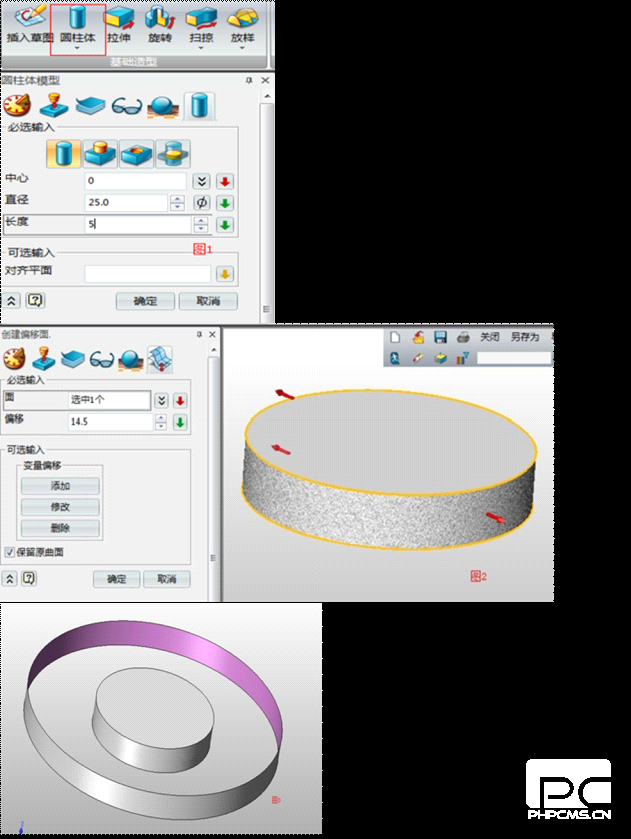
3、下面我們需要?jiǎng)?chuàng)建一個(gè)“基準(zhǔn)面”,為后面建立曲線做準(zhǔn)備。參數(shù)如圖4所示。接下來們建立兩條曲線的草圖,本文會(huì)介紹兩種進(jìn)入基準(zhǔn)面做草圖的方法,供大家參考。
方法一:對(duì)管理窗口的“XY”使用右鍵,從“管理器”進(jìn)入,對(duì)于其他基準(zhǔn)面,此方法只針對(duì)有建立記錄基準(zhǔn)面。然后按照?qǐng)D6所示參數(shù)建立曲線。這里可以隨便畫段圓弧,然后我們可以借助中望3D的“自動(dòng)約束”功能,調(diào)整對(duì)應(yīng)參數(shù)既可獲取該草圖。完畢后點(diǎn)擊退出,離開草圖模式。
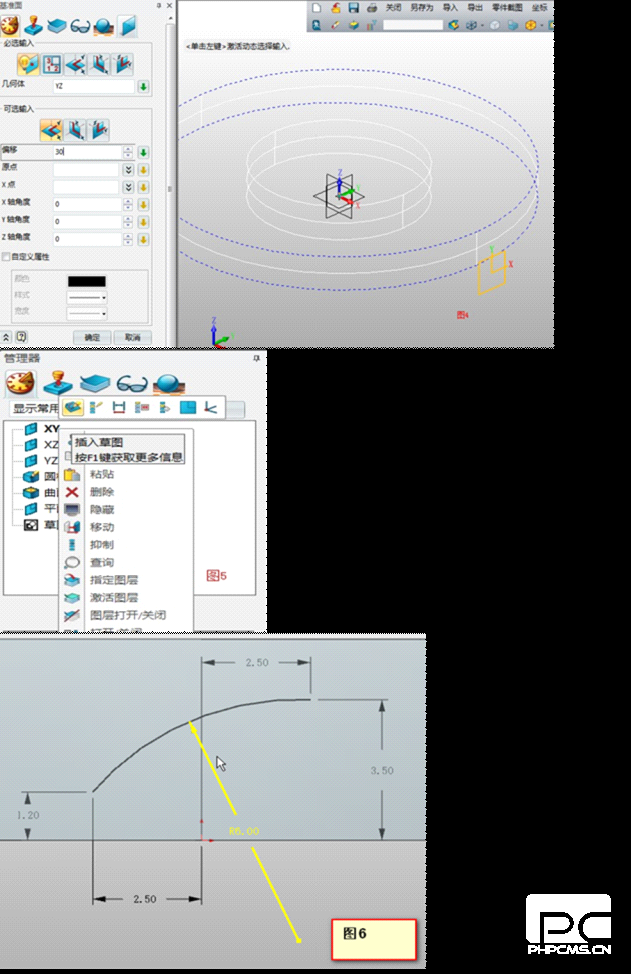
方法二:右鍵選取前面建立的基準(zhǔn)面,進(jìn)入草圖模式。參考第一個(gè)圓弧的建立方法,具體參數(shù)如圖8所示。
兩種進(jìn)入草圖模式方法已經(jīng)介紹完畢,下面我就開始繪制曲線。
4、利用線框中的“投影曲線”功能,我們也可以獲取所需要的曲線。兩根圓弧投影參數(shù),如圖9和圖10所示,我們將得到圖11所示的曲線。
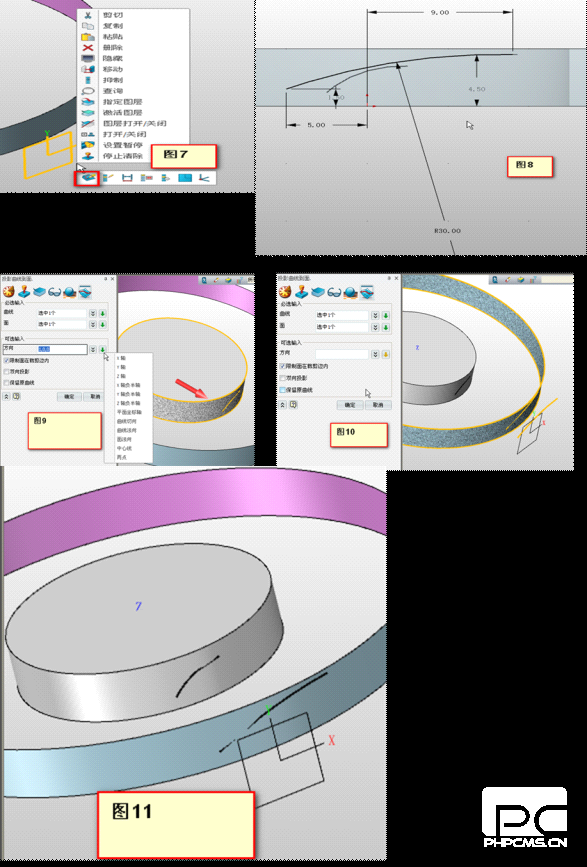
5、由于投影的曲線不是一個(gè)整體,所以我們需要將他們串聯(lián)起來,這里就要用到線框當(dāng)中的“曲線列表”,分別使用這功能得到如圖12所示的兩個(gè)曲線列表。使用曲線列表,扇葉的曲面。這里我們用到曲面當(dāng)中的“直紋去面”功能。請(qǐng)參考圖13進(jìn)行操作。只有曲面是不夠,我們還需要將曲面拉伸,做成風(fēng)扇葉片。使用造型中的“拉伸”功能,如圖14所示操作即可。
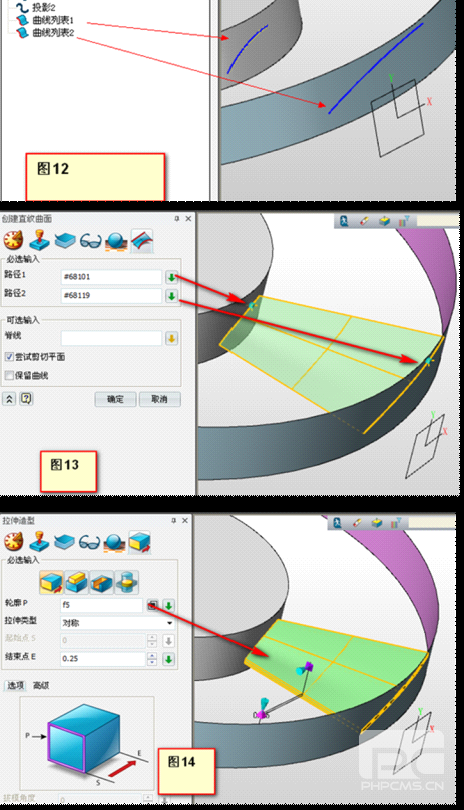
6、第一片扇葉造型已經(jīng)誕生,下面需要把其他扇葉做出來。中望3D的“陣列”功能是相當(dāng)智能的。本次使用“陣列”中針對(duì)“圓形”特征的,如圖15所示。為了方便我們進(jìn)行后面操作,我們需要隱藏?zé)o關(guān)的特征。使用實(shí)體過濾器功能,選取對(duì)應(yīng)特征,并加以隱藏得到,如圖16所示。下面我們需要將各特征合并一個(gè)實(shí)體,需要用到3D軟件常用的布爾運(yùn)算,不過在中望3D當(dāng)中該功能叫組合,第一個(gè)圖標(biāo)就是加運(yùn)算[溫馨提示:鼠標(biāo)放在上面就有提示]如圖17所示。
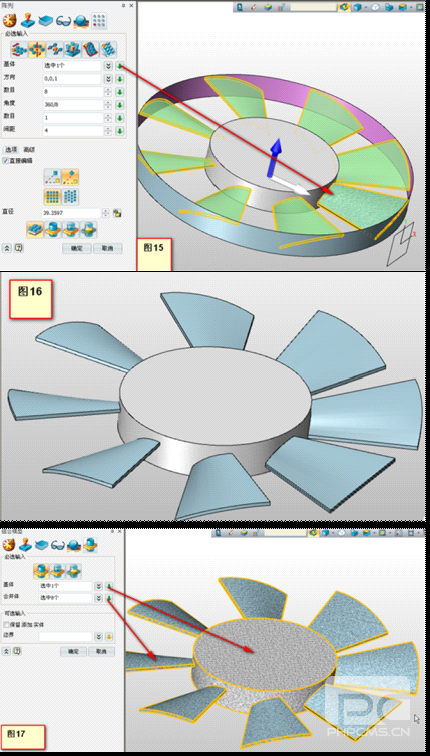
7、完成基本的建模后,葉片會(huì)顯得比較鋒利,需要導(dǎo)圓角。利用中望3D的回放功能,可以方便修改特征。首先要找到管理器需要回放的記錄位置——第一片扇葉拉伸記錄開始(圖19)。然后開始添加圓角,如圖20所示選取兩處。添加完后,點(diǎn)擊回放到下一操作(如圖21),中望3D就會(huì)自動(dòng)計(jì)算后面操作了,然后分別按圖23和圖24所示參數(shù),對(duì)主體使用圓角功能。
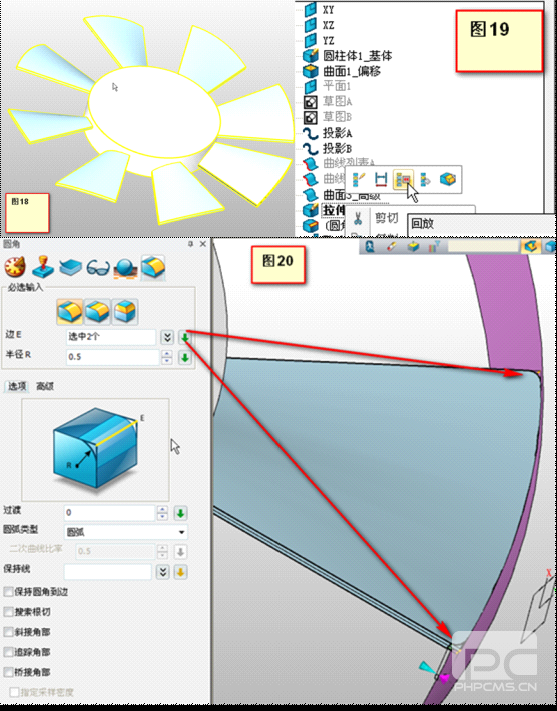
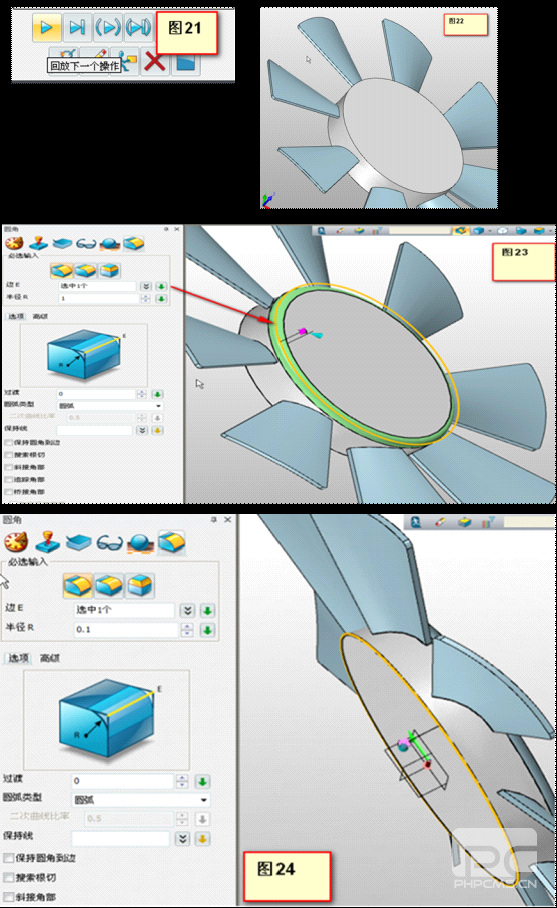
8、點(diǎn)擊插入草圖,以選擇XZ為基準(zhǔn)面,記得選取方向。見圖25所示,依據(jù)圖26中的參數(shù)繪制草圖。然后使用“旋轉(zhuǎn)”功能,對(duì)主體進(jìn)行減運(yùn)算,如圖27所示。最后修改實(shí)體表面顏色,對(duì)實(shí)體使用右鍵選擇“面屬性”,按照?qǐng)D29進(jìn)行屬性設(shè)置。
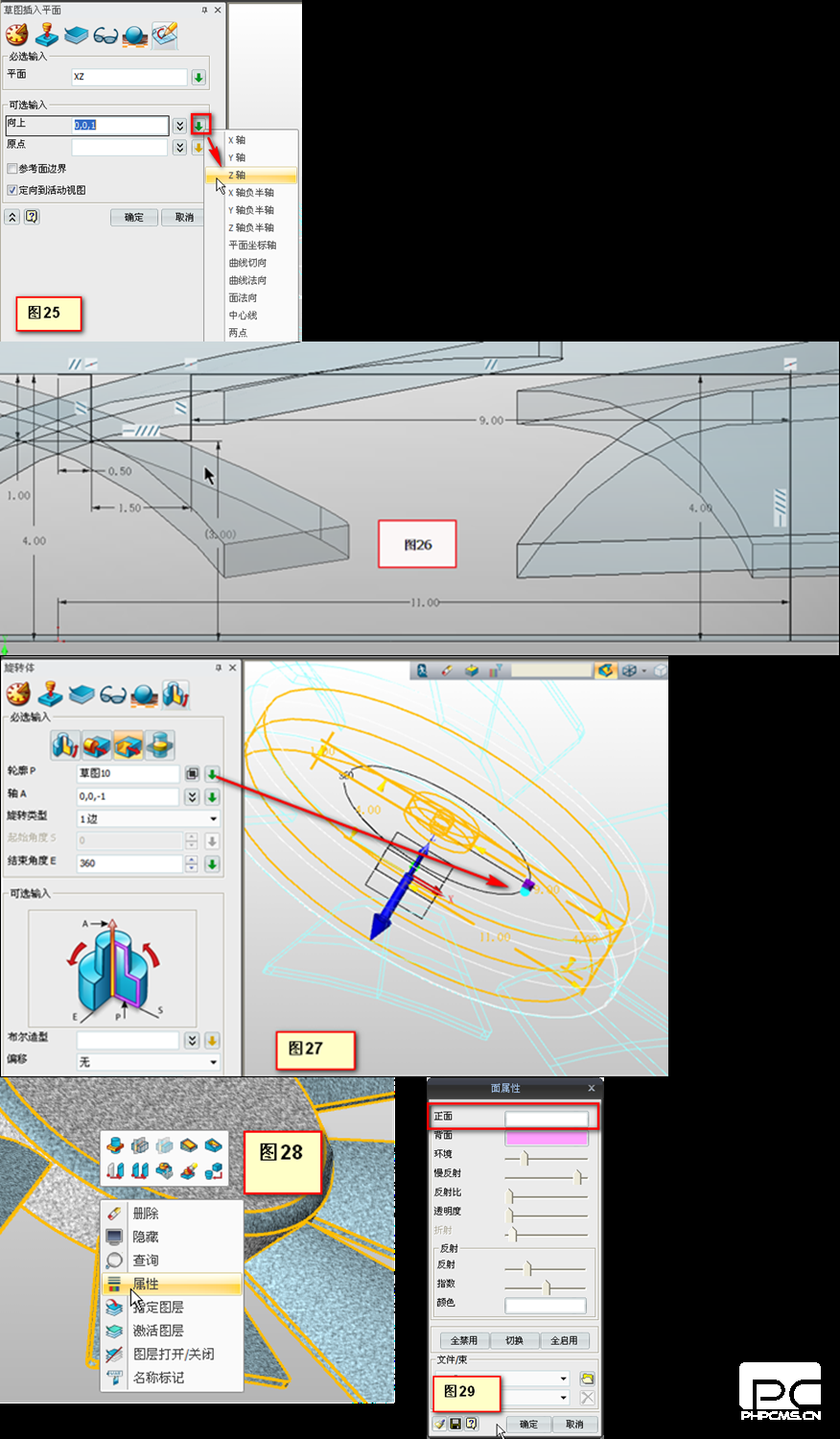
至此,利用中望3D快速繪制CPU散熱器風(fēng)扇的三維CAD模型就完成了,借助中望3D的易學(xué)易用特性,可以輕松、快速掌握三維CAD設(shè)計(jì),歡迎大家來到中望技術(shù)社區(qū)中望3D互動(dòng)論壇下載該三維CAD圖紙。也歡迎大家下載最新的三維CAD設(shè)計(jì)軟件中望3D,獲取免費(fèi)的CAD/CAM教程:http://86511933.com/product/zw3d2012.html
·中望CAx一體化技術(shù)研討會(huì):助力四川工業(yè),加速數(shù)字化轉(zhuǎn)型2024-09-20
·中望與江蘇省院達(dá)成戰(zhàn)略合作:以國(guó)產(chǎn)化方案助力建筑設(shè)計(jì)行業(yè)數(shù)字化升級(jí)2024-09-20
·中望在寧波舉辦CAx一體化技術(shù)研討會(huì),助推浙江工業(yè)可持續(xù)創(chuàng)新2024-08-23
·聚焦區(qū)域發(fā)展獨(dú)特性,中望CAx一體化技術(shù)為貴州智能制造提供新動(dòng)力2024-08-23
·ZWorld2024中望全球生態(tài)大會(huì)即將啟幕,誠(chéng)邀您共襄盛舉2024-08-21
·定檔6.27!中望2024年度產(chǎn)品發(fā)布會(huì)將在廣州舉行,誠(chéng)邀預(yù)約觀看直播2024-06-17
·中望軟件“出海”20年:代表中國(guó)工軟征戰(zhàn)世界2024-04-30
·玩趣3D:如何應(yīng)用中望3D,快速設(shè)計(jì)基站天線傳動(dòng)螺桿?2022-02-10
·趣玩3D:使用中望3D設(shè)計(jì)車頂帳篷,為戶外休閑增添新裝備2021-11-25
·現(xiàn)代與歷史的碰撞:阿根廷學(xué)生應(yīng)用中望3D,技術(shù)重現(xiàn)達(dá)·芬奇“飛碟”坦克原型2021-09-26
·我的珠寶人生:西班牙設(shè)計(jì)師用中望3D設(shè)計(jì)華美珠寶2021-09-26
·9個(gè)小妙招,切換至中望CAD竟可以如此順暢快速 2021-09-06
·原來插頭是這樣設(shè)計(jì)的,看完你學(xué)會(huì)了嗎?2021-09-06
·玩趣3D:如何巧用中望3D 2022新功能,設(shè)計(jì)專屬相機(jī)?2021-08-10
·如何使用中望3D 2022的CAM方案加工塑膠模具2021-06-24
·CAD中的放樣功能是什么2023-02-17
·CAD倒角度的設(shè)置技巧2020-04-10
·CAD怎么使用智能標(biāo)注2018-10-09
·CAD如何畫倒角,如何畫45度30度倒角2016-11-23
·CAD加載VBA程序或建立VBA工程失敗怎么辦?2024-06-12
·CAD復(fù)制邊和著色邊的詳細(xì)介紹2017-12-20
·CAD繪制三維石凳2022-11-09
·CAD快速設(shè)計(jì)樓梯技巧2020-04-13

